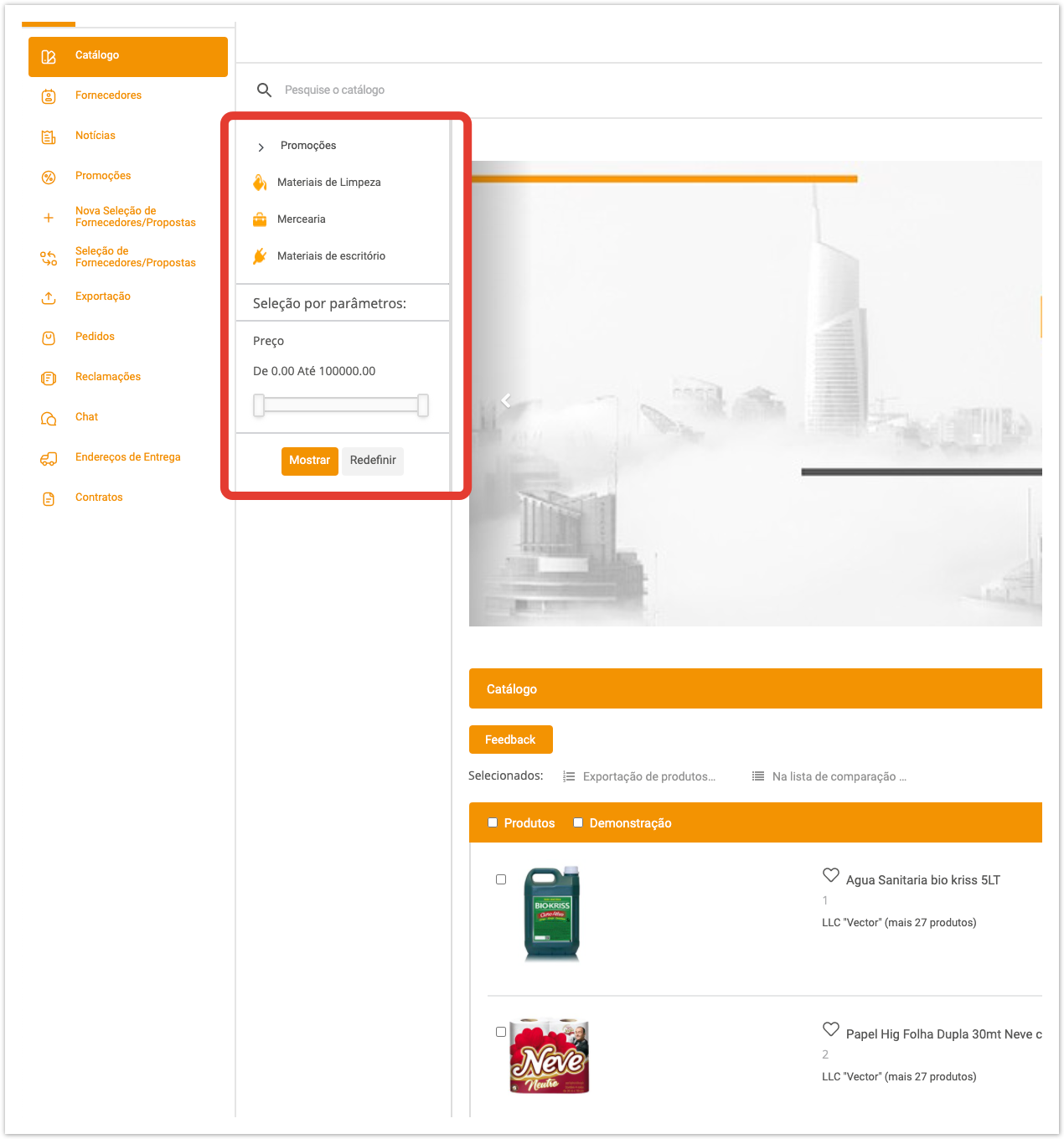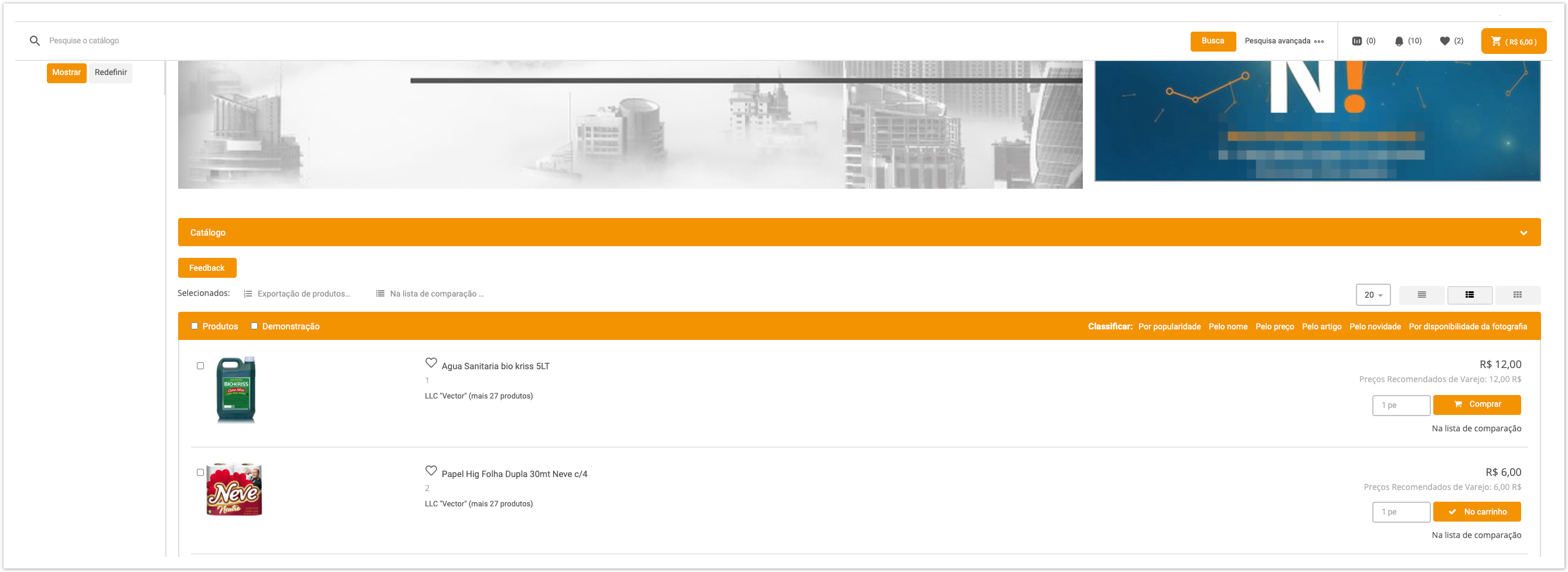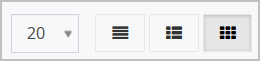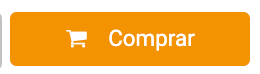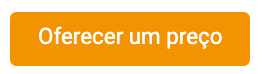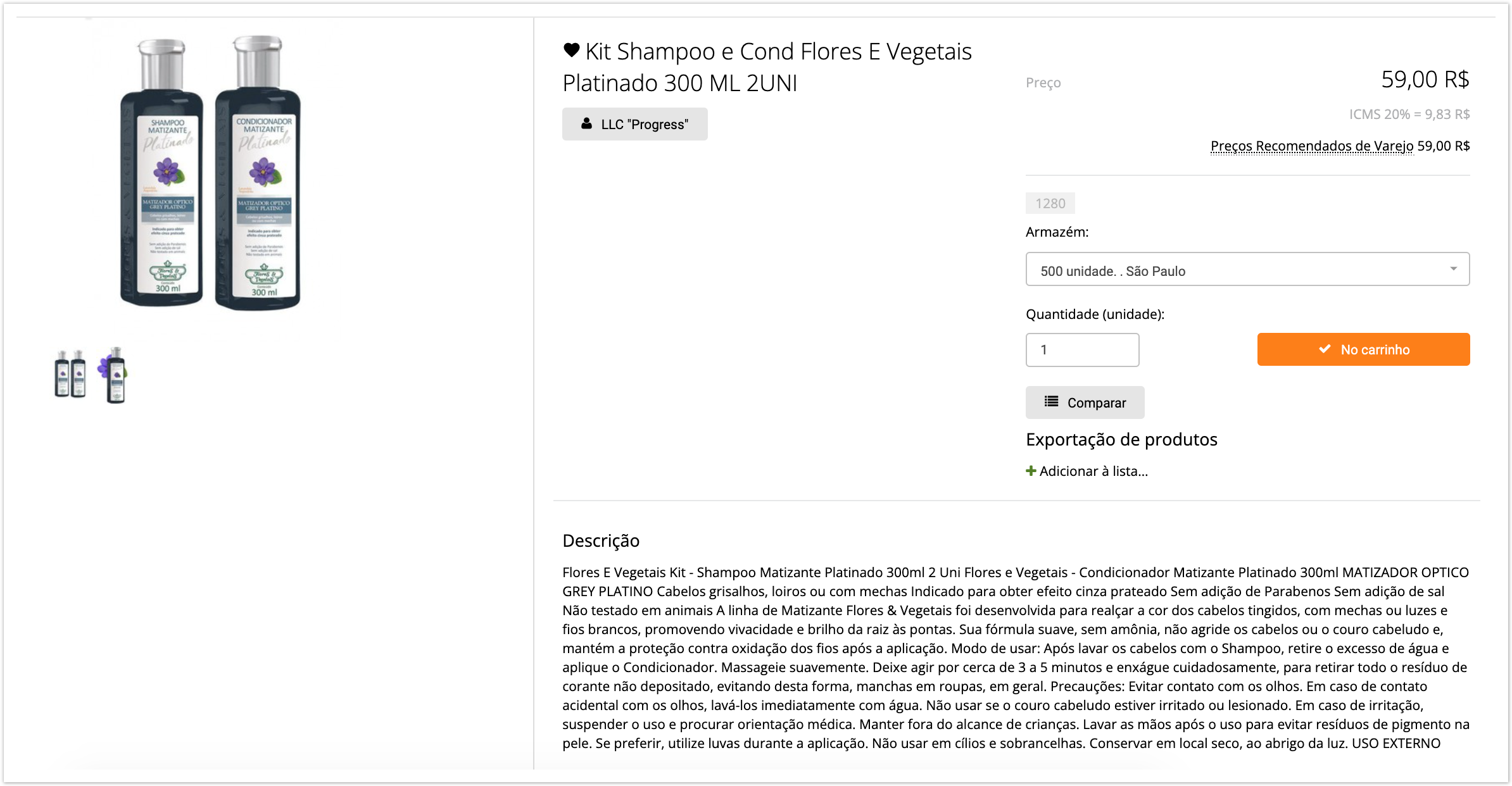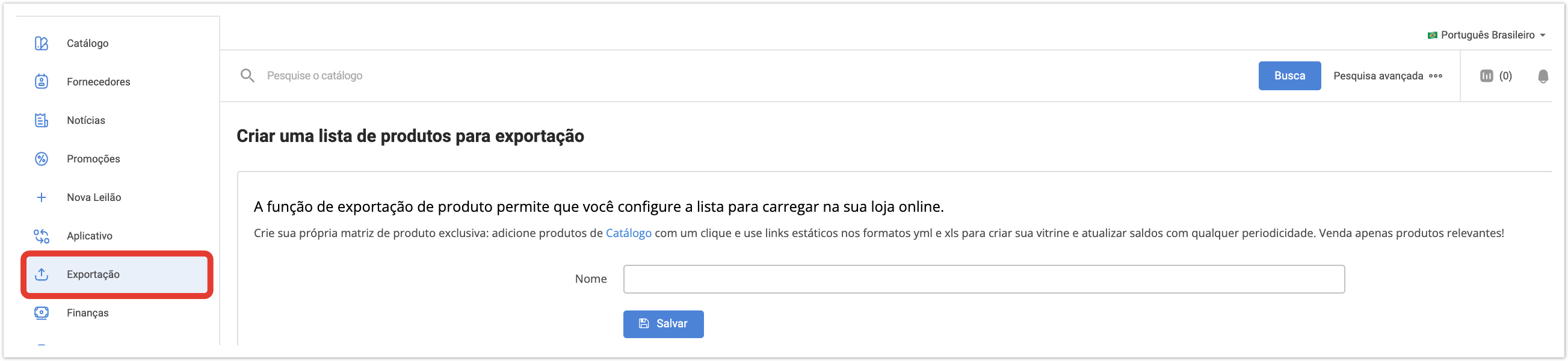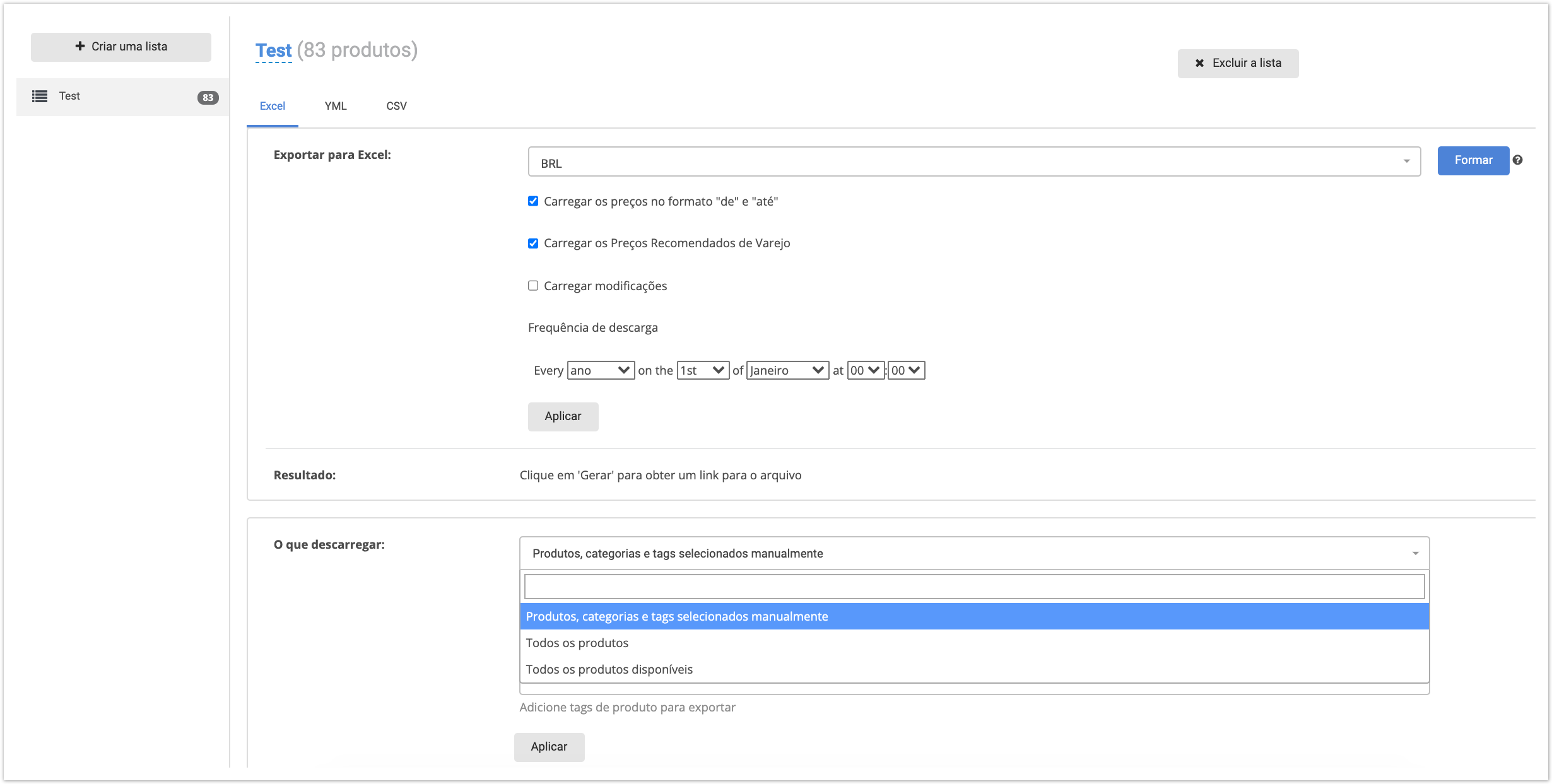...
| Sv translation | |||
|---|---|---|---|
| |||
Para abrir o catálogo de mercadorias, na conta pessoal do fornecedor e do comprador no menu superior, clique em Catálogo. Uma janela com o catálogo do produto será aberta. À esquerda, são exibidas categorias de produtos, bem como um painel para filtragem de produtos por preço. Na parte direita da janela é exibido:
No painel acima da lista, o produto pode ser classificado, exportado, comparado com produtos selecionados: Exportar mercadorias - selecione as mercadorias e clique em Exportar mercadorias para compilar uma lista de mercadorias que precisam ser exportadas (por exemplo, para outro sistema ERP). Na lista de comparação - selecione os produtos e clique na lista de comparação para posterior comparação das características do produto. - alterar o número de produtos exibidos na página, exibindo produtos na forma de tabela, lista, grade, bem como classificando a lista de mercadorias por popularidade, nome, preço, artigo, novidade, número de imagens do produto. Produtos - seleção de todos os produtos deste catálogo Demonstração - quando você seleciona a caixa de seleção, os preços não serão exibidos no catálogo (esta configuração pode ser usada, por exemplo, na apresentação de produtos). Sort - classificação de bens pela presença de foto, novidade, artigo, preço, nome, popularidade. Na parte inferior da janela, uma lista de todos os produtos do catálogo selecionado é exibida. Primeiro, as mercadorias disponíveis em estoque são exibidas, então - aquelas que não estão em estoque. Para mercadorias, fotos, fornecedor, preço, número de mercadorias em armazéns são exibidos. Se o projeto possui produtos de referência (ou seja, os mesmos bens que são vendidos por diferentes fornecedores, mas para eles no catálogo há um cartão de produto para todos os fornecedores, quando você abre este cartão de produto, você pode selecionar um fornecedor), o preço e quantidade de mercadorias em estoque neste catálogo não são exibidos. Para encomendar a mercadoria, selecione a quantidade desejada de mercadorias e clique no O produto irá para o carrinho do comprador. Se o fornecedor não definiu um preço para o produto, em vez do botão Comprar, o botão será exibido- neste caso, o comprador pode oferecer seu preço pela mercadoria. Quando você clica no produto, o cartão do produto é exibido, onde todas as características do produto são indicadas. Cartão de produtoO cartão exibe informações básicas sobre o produto e suas imagens. Ao mesmo tempo, a possibilidade de fazer um pedido e concluir uma transação por analogia com uma loja online é suportada. Para visualizar o cartão do produto, você precisa clicar no produto desejado no catálogo, após o qual o usuário abrirá a página do cartão do produto: Para produtos de referência (ou seja, os mesmos bens que são vendidos por diferentes fornecedores, mas para eles no catálogo há um cartão de produto para todos os fornecedores, ao abrir este cartão de produto, você pode selecionar um fornecedor): Preço do produto: O preço do item pode variar de usuário para usuário. No catálogo aberto e para compradores que não tenham celebrado um contrato com o fornecedor, o preço "padrão" é exibido. Para os compradores que concluíram um contrato, o preço depende dos termos do contrato. Observe que ao descarregar os preços especificados a partir de 1C sob o contrato, esses preços podem ser exibidos no catálogo com o tipo de preço / sem o tipo de preço / com o tipo de preço diferente do tipo de preço do contrato. Se um link for usado no valor da característica, ele será exibido como um hiperlink no cartão do produto. O usuário pode adicionar um produto à lista de produtos favoritos clicando no asterisco ao lado do nome do produto. É possível adicionar um produto à lista de comparação clicando no botão Compare. Um produto pode ser adicionado a uma lista de exportação existente clicando no botão Adicionar à lista. Além disso, o usuário pode adicionar o produto ao carrinho selecionando o armazém desejado, a quantidade do produto e clicando no botão. Se o fornecedor não definiu um preço para o produto, em vez do botão Comprar, o botão será exibido - neste caso, o comprador pode oferecer seu preço pela mercadoria. Além disso, em alguns projetos, o botão Notificar pode aparecer (o comprador receberá uma carta com uma notificação quando a mercadoria chegar). Modelos de designer de produtosEle suporta a criação de modelos com uma lista de propriedades para uma melhor descrição de mercadorias em uma determinada categoria de produto. Em seguida, quando você adicionar produtos manualmente, uma lista de propriedades necessárias para esta categoria de mercadorias será exibida. Para usar o Designer de Produtos: 1. Crie um modelo de designer de produtosAdicione o modelo de Designer de Produtos na parte administrativa do portal na seção Modelos do Designer de Produtos. 2. Adicionar um produto/serviço usando um modeloAo adicionar um produto/serviço, selecione o modelo criado e personalizado no campo Modelos, descreva o produto a ser adicionado com base nele. Observe que o modelo criado só aparece após selecionar a categoria do produto. Exportação da lista de mercadorias do escritório do clienteO cliente pode criar qualquer lista de mercadorias e exportá-la no formato XLS, CSV ou YML (link ativo updatable), para o qual é necessário realizar as seguintes ações: 1. Formação da lista de mercadorias para exportaçãoVá para o menu "Exportar" e crie uma lista de produtos para exportar. 2. Exportação de mercadoriasExporte as mercadorias após selecionar as opções apropriadas. Exibindo reservas no catálogo |